netgo Blog
Bleiben Sie up-to-date
Erhalten Sie Tech-Infos, Hersteller-Hinweise, How-Tos und vieles mehr – von unseren Consultants für Sie aufbereitet.
Alle Blog-Artikel

Data Center,
KI
11.12.2025
Wie KI den Betrieb von Rechenzentren transformiert

Charity
10.12.2025
Spenden statt Schenken – netgo spendet an Hilfsorganisationen und gemeinnützige Vereine

Cloud
08.12.2025
IT-Transformation im Medien- und Verlagswesen: Wenn Strategie und Technologie zusammenwirken

Security
04.12.2025
NIS-2: Welchen Nutzen bringt es Unternehmen?

Workplace
04.12.2025
Wie kann Hybrid Work in KMU erfolgreich umgesetzt werden?
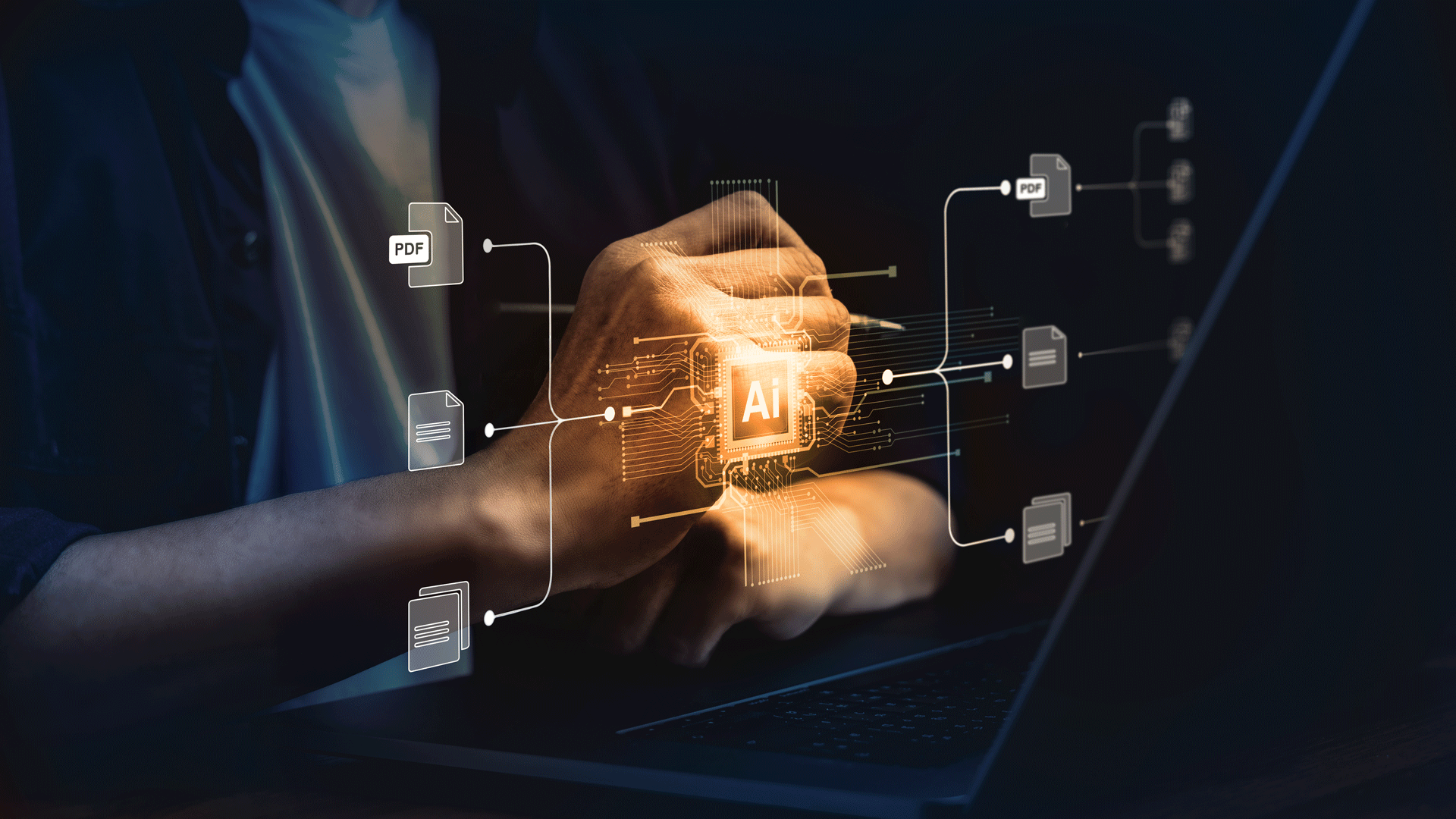
Data & Software Transformation
20.11.2025
KI im Dokumentenmanagement: So funktioniert IDP in der Praxis

Security
19.11.2025
Künstliche Intelligenz (KI) in der Cybersicherheit
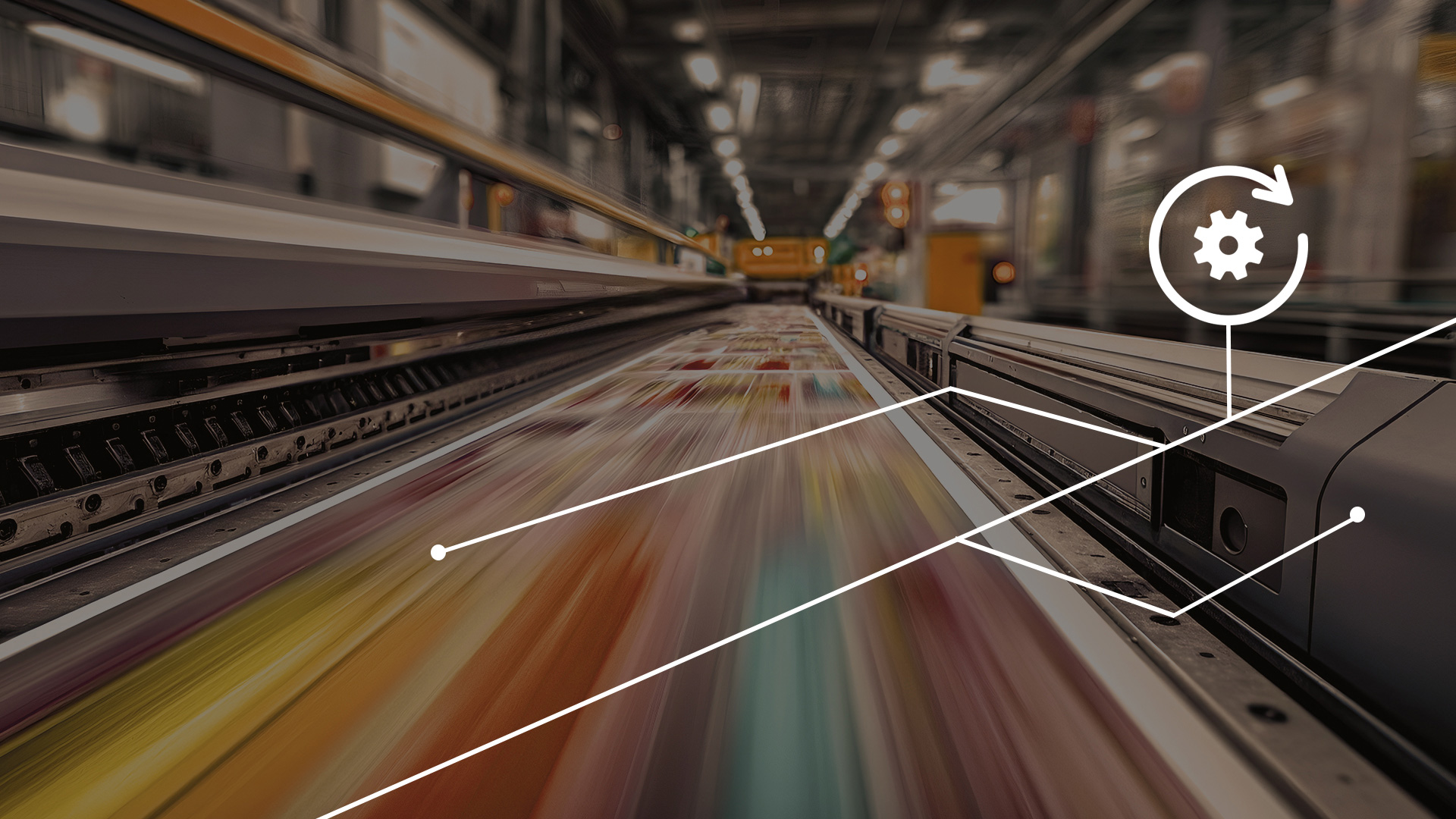
Security
10.11.2025
IT-Restrukturierung als Rendite-Booster – wie Medienhäuser IT-Kosten sparen

Security
20.10.2025
Warum Cybersicherheit für Verlage jetzt Priorität haben sollte
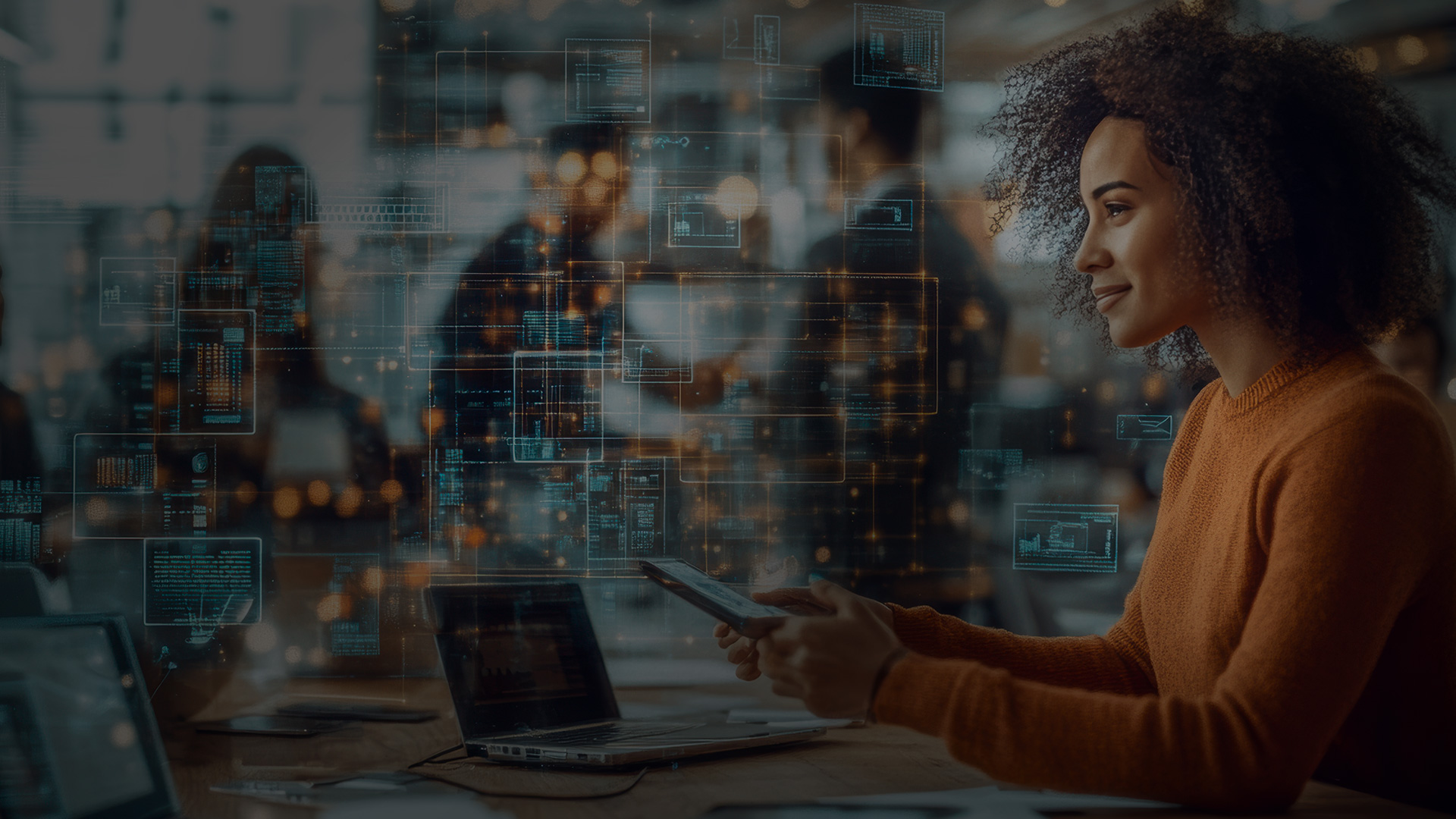
Workplace
10.09.2025
Digitale Arbeitsplatzstrategie: 5 Bausteine für Ihren Erfolg

Security
22.08.2025
IT Security – warum Cybersicherheit auch auf Führungsebene zählt

Cloud,
Data Center
18.07.2025